
Маки автоматически переходят в спящий режим с низким энергопотреблением когда вы оставляете их без дела на несколько минут или когда закрываете крышку ноутбука. Некоторые компьютеры Mac также поддерживают «режим ожидания», который в основном совпадает с спящий режим на ПК с Windows . Вот как настроить переход Mac в спящий режим.
По умолчанию компьютеры Mac, произведенные в 2013 году или позже, переходят в режим ожидания после трех часов сна. Старые компьютеры Mac переходят в режим ожидания примерно через 70 минут сна. В режиме ожидания Mac сохранит содержимое своей памяти на диск и выключится для экономии энергии, но когда вы снова начнете его использовать, потребуется больше времени.
Требования к режиму ожидания
СВЯЗАННЫЕ С: Как временно отключить режим сна Mac
Режим ожидания предназначен для работы полностью в фоновом режиме, поэтому для его настройки нет графической опции. В отличие от ПК с Windows, где в меню выключения можно включить опцию «Гибернация», в меню Apple рядом с опцией «Спящий режим» нет возможности получить графическую опцию «Ожидание».
Маки переходят в режим ожидания только в определенных ситуациях. MacBook, то есть портативные Mac, а не настольные Mac, перейдут в режим ожидания только в том случае, если они работают от аккумулятора. Они никогда не перейдут в режим ожидания, если они подключены к сети. MacBook также никогда не перейдет в режим ожидания, если к ним подключено внешнее устройство, включая Ethernet, USB, Thunderbolt, SD-карту, дисплей или даже беспроводной Bluetooth. устройство.
Настольные компьютеры Mac перейдут в режим ожидания, если к ним подключено внешнее устройство, но они никогда не перейдут в режим ожидания, если на Mac установлен внешний носитель, такой как USB-накопитель или SD-карта.
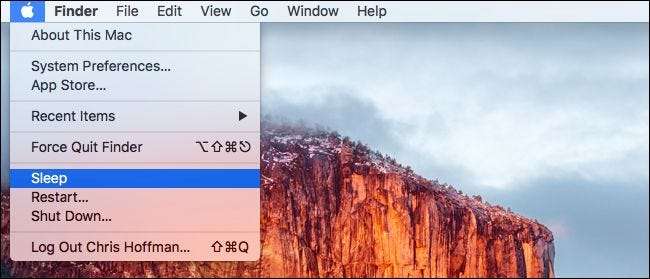
Как изменить задержку ожидания
Если вы хотите, когда это возможно, перевести Mac в спящий режим, а не в спящий режим, вы можете установить задержку в режиме ожидания на короткое время. Если вы хотите, чтобы он реже переходил в спящий режим, вы можете установить более длительную задержку в режиме ожидания.
Задержка режима ожидания - это скрытый параметр, недоступный в окне конфигурации энергосбережения. Чтобы проверить это, вам нужно открыть окно Терминала. Вы можете открыть окно терминала, нажав Command + Пробел, чтобы открыть Диалог поиска Spotlight , набрав «Терминал» и нажав Enter. Или откройте окно Finder и перейдите в Приложения> Утилиты> Терминал.
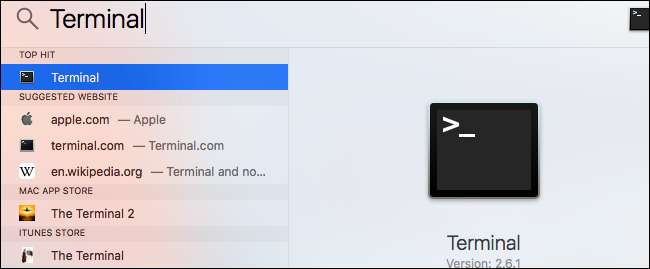
Выполните следующую команду, чтобы проверить время задержки ожидания:
pmset -g | grep в режиме ожидания
Если вы видите «1» рядом с «режимом ожидания», это означает, что ваш Mac поддерживает режим ожидания и он включен.
Число, которое вы видите рядом с «standbydelay», показывает, сколько секунд ваш Mac ждет перед переходом в режим ожидания после сна. Так, например, значение задержки в режиме ожидания 10800 на скриншоте ниже означает 10800 секунд. Это 180 минут или 3 часа.
Обновить : Начиная с macOS Mojave, единственная настройка «standbydelay» исчезла, и теперь вам необходимо рассмотреть три варианта: standbydelaylow, standbydelayhigh и highstandbythreshold. «Standbydelayhigh» устанавливает количество секунд, в течение которых ваш Mac ожидает перехода в режим ожидания при высоком заряде батареи, «standbydelaylow» устанавливает количество секторов, в течение которых ваш Mac ожидает перехода в режим ожидания при низком заряде батареи, а «highstandbythreshold» устанавливает порог, при котором при выборе между двумя . Например, если для «highstandbythreshold» установлено значение «50», ваш Mac будет использовать высокое время ожидания при уровне заряда более 50% и низкое время ожидания при уровне заряда менее 50%.
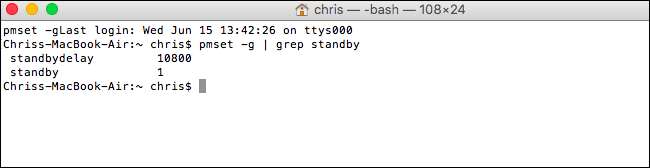
Чтобы изменить задержку ожидания, выполните следующую команду, заменив # желаемой задержкой ожидания в секундах:
sudo pmset -a standbydelay #
Например, если вы хотите, чтобы ваш Mac перешел в ждущий режим через 60 минут после его перехода в спящий режим, выполните следующую команду:
sudo pmset -a standbydelay 3600
Введите свой пароль при запросе пароля. Ваше изменение вступит в силу немедленно.
Обновить : Вы можете изменить это аналогичным образом в macOS Mojave. Например, чтобы настроить Mac на ожидание в течение 60 минут, прежде чем он перейдет в спящий режим при уровне заряда батареи ниже 40%, и на 180 минут при превышении этого порогового значения, вы должны выполнить следующие команды:
sudo pmset -a standbydelaylow 3600 sudo pmset -a highstandbythreshold 40 sudo pmset -a standbydelayhigh 10800

Чтобы ваш Mac перешел в режим ожидания, вы можете закрыть крышку, нажать кнопку питания или выбрать опцию «Сон» в меню Apple.
Чтобы точно указать, как долго ваш Mac ждет перед переходом в спящий режим, перейдите в «Системные настройки»> «Энергосбережение» и отрегулируйте ползунок «Отключить дисплей через». Этот параметр определяет, когда ваш Mac переходит в спящий режим, а через определенное количество минут после этого он переходит в режим ожидания (или спящий режим).
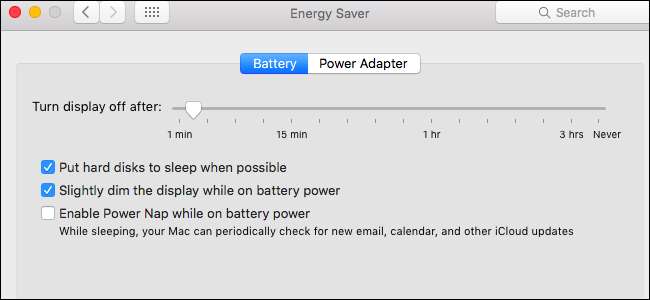
Как полностью отключить ждущий режим
Вы можете полностью отключить режим ожидания, если хотите. Это не обязательно хорошая идея, так как это означает, что портативный MacBook будет постепенно разряжать батарею, а не переходить в режим ожидания с очень низким энергопотреблением, когда вы оставляете его в спящем режиме. Но это твой выбор.
Если вы хотите полностью отключить режим ожидания, установите для параметра «режим ожидания» значение «0», выполнив следующую команду в окне терминала:
sudo pmset -a режим ожидания 0
Чтобы снова включить ждущий режим позже, выполните следующую команду:
sudo pmset -a режим ожидания 1

Если ваш Mac не переходит в режим ожидания после точно указанной вами задержки, убедитесь, что что-то не мешает ему полностью перейти в режим ожидания. Например, если оставить SD-карту постоянно подключенной и смонтированной, это предотвратит переход любого Mac в спящий режим.







